系统重装后磁盘不见了怎么回事 重装系统后磁盘找不到了如何处理
更新时间:2021-06-13 11:45:00作者:huige
很多人在遇到一些比较严重的电脑故障时,都会直接选择重装系统,不过有小伙伴在进行系统重装后,发现磁盘不见了,不知道这是怎么回事呢,其实我们可以自己手动恢复磁盘,本文就给大家讲解一下重装系统后磁盘找不到了的详细恢复步骤吧。
具体步骤如下:
1.鼠标右键选中此电脑图标,随后打开管理选项。
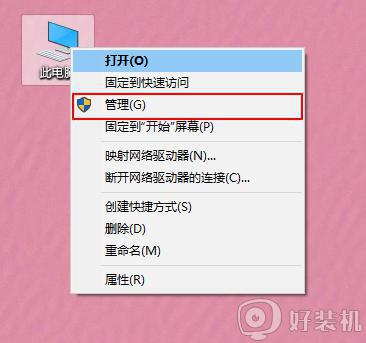
2.在打开的计算机管理中,直接右键选中驱动器号消失的磁盘。点击更改驱动器号和路径。
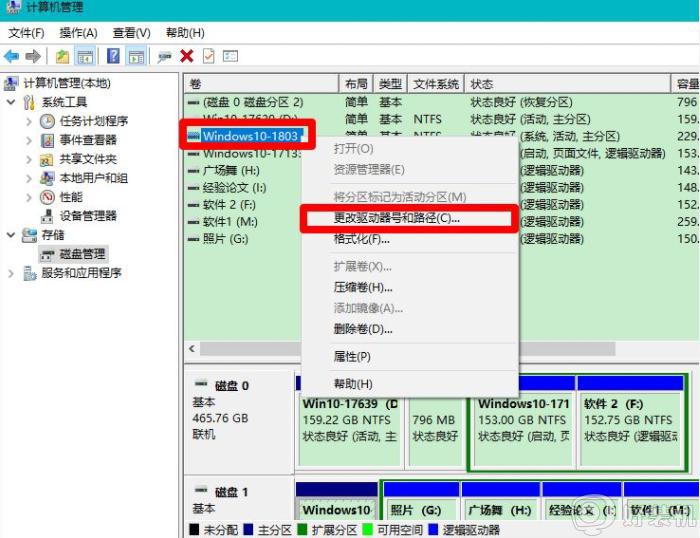
3.在弹出的窗口中开始进行添加。
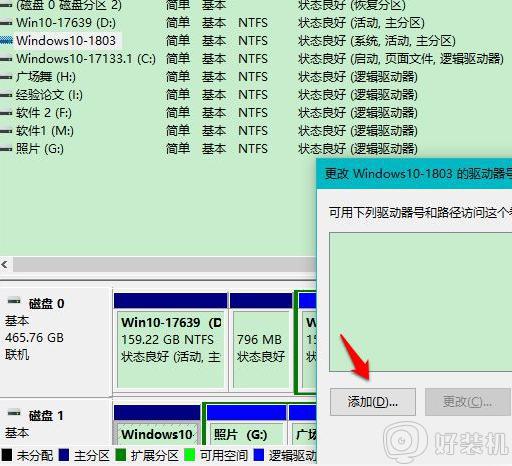
4.随后选择合适的驱动器号,最后点击确定。
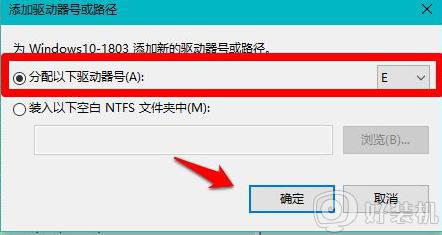
5.重启资源管理器,这时候就可以看到对应磁盘已经恢复显示了。
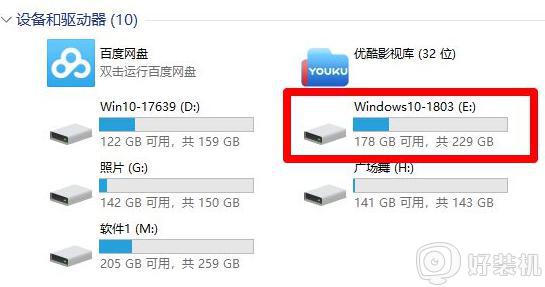
关于系统重装后磁盘不见了的详细解决方法就给大家讲解到这边了,碰到一样情况的用户们可以学习上面的方法步骤来进行解决吧。
系统重装后磁盘不见了怎么回事 重装系统后磁盘找不到了如何处理相关教程
- 重装系统bitlocker加密怎么解除 系统重装后bitlocker如何解除
- mac装win10磁盘分小了怎么办 mac装win10磁盘分小了如何重新调节
- 重装系统后c盘快满了怎么回事 电脑重装系统后C盘都快满了如何解决
- u盘变本地磁盘文件丢失怎么办 u盘变成本地磁盘怎么找回数据
- 移动硬盘磁盘管理不显示怎么回事 移动硬盘在磁盘管理器找不到如何解决
- mac磁盘被锁定怎么解锁 苹果笔记本磁盘锁定怎么解除
- 苹果mac如何重装系统 mac抹掉磁盘重装系统教程
- 重装系统后c盘文件能恢复吗 系统重装如何找回c盘的资料
- 本地磁盘c满了怎么清理 电脑本地磁盘C盘满了如何清除
- 磁盘布局不受uefi固件支持怎么办 安装系统提示磁盘布局不受uefi固件支持如何处理
- 电脑无法播放mp4视频怎么办 电脑播放不了mp4格式视频如何解决
- 电脑文件如何彻底删除干净 电脑怎样彻底删除文件
- 电脑文件如何传到手机上面 怎么将电脑上的文件传到手机
- 电脑嗡嗡响声音很大怎么办 音箱电流声怎么消除嗡嗡声
- 电脑我的世界怎么下载?我的世界电脑版下载教程
- 电脑无法打开网页但是网络能用怎么回事 电脑有网但是打不开网页如何解决
热门推荐
电脑常见问题推荐
- 1 b660支持多少内存频率 b660主板支持内存频率多少
- 2 alt+tab不能直接切换怎么办 Alt+Tab不能正常切换窗口如何解决
- 3 vep格式用什么播放器 vep格式视频文件用什么软件打开
- 4 cad2022安装激活教程 cad2022如何安装并激活
- 5 电脑蓝屏无法正常启动怎么恢复?电脑蓝屏不能正常启动如何解决
- 6 nvidia geforce exerience出错怎么办 英伟达geforce experience错误代码如何解决
- 7 电脑为什么会自动安装一些垃圾软件 如何防止电脑自动安装流氓软件
- 8 creo3.0安装教程 creo3.0如何安装
- 9 cad左键选择不是矩形怎么办 CAD选择框不是矩形的解决方法
- 10 spooler服务自动关闭怎么办 Print Spooler服务总是自动停止如何处理
